Samsung 275TPLUS User Manual Page 1
Browse online or download User Manual for TVs & monitors Samsung 275TPLUS. Samsung 275TPLUS Manual do usuário
- Page / 68
- Table of contents
- BOOKMARKS
- SyncMaster 275TPLUS 1
- Classe II 13
- Conteúdo da embala 14
- B,PR) 19
- Usar base 25
- Natural Colo 36
- Instalação 37
- Desinstalar 38
- Botões de controlo 40
- MagicBright™ 43
- Contraste 49
- Nitidez 50
- Saturação 51
- Reiniciar 51
- Lista de Verifica 55
- P & R 58
- Teste automático 58
- Contacte SAMSUNG GLOBAL 64
- Terminolo 66
- Para melhor a 67
- Autoridade 68
Summary of Contents
Instalação do controladorInstalação do programa SyncMaster 275TPLUS
Eliminação Correcta Deste Produto (Resíduo de Equipamentos Eléctricos e Electrónicos) - Apenas na EuropaEsta marca, apresentada no produto ou na sua
INFORMAÇÃO DO PRODUTO (Sem Retenção de Imagem) Os monitores e aparelhos de televisão de LCD poderão ficar com retenção de imagem quando mudam de uma
zDefinições recomendadas: Cores brilhantes com uma pequena diferença em termos de luminosidade - Altere a cor dos caracteres e a cor de fundo a cad
O Monitor de LCD está em conformidade com a norma ISO13406-2, de falha de pixels, Classe II.
Conteúdo da embalagemCertifique-se de que os seguintes artigos estão incluídos com o monitor. Se faltar um artigo ontacte o seu representante
Guia de Rápida InstalaçãoCartão de garantia (não está disponível em todos os locais)Manual do Utilizador, Controlador do Monitor, so
MonitorParte frontal Botão MENU [ ] Abre o menu OSD. Utilzar também para sair do menu OSD ou voltar ao menu anterior.Botão Ajustar [ ] Estes
Vídeo/Componente : Botão Modo"Standard", "Filme" e "Pessoal") que vêm ajustadas de fábrica. Pode activar Dinâmico,
A configuração da parte de trás do monitor pode variar de produto para produto. POWER S/W / POWER POWER S/W : Utilize este botão para ligar
dedicado, utilizando um cabo estéreo para ouvir áudio através do ecrã HDMI. Terminal de ligação USB UP (Porta USB Upstream) : Ligue a porta
Notação O não cumprimento das indicações que acompanham este símbolo pode resultar em danos corporais ou danos no equipamento. Proibido É impor
Consulte a secção Ligação do Monitor para obter mais informação sobre as ligações dos cabos.
Ligar cabos Ligue o cabo de alimentação à porta POWER na parte de trás do monitor. Insira o cabo de alimentação do monitor numa tomada que esteja
Alta velocidade FVelocidade máxima Baixa velocidade Velocidade de dados 480 Mbps 12 Mbps 1,5 MbpsConsumo de energia2,5W (máx., por porta)2,5
Ligar altifalantesQuando se ligam altifalantes é preciso que as ranhuras do monitor e do altifalante ( ) fiquem devidamente alinhadas. Ajuste a
Se rodar a peça ( + , - ) na direcção indicada na figura abaixo, o altifalante liga-se e o volume aumenta.Ligue uma das extremidades do cabo eléctri
VIDEO OUT do DVD / DTV Set-Top Box às portas de entrada Y,PB,PR utilizando um cabo de vídeo de componentes (Y,PB,PR). Depois, basta introduzir um DV
Base deslizante Pino de bloqueio do suporte Base rotativaCom ( ),pode rodar o monitor para esquerda e para a direita num ângulo de 350° para que
Com ( ), pode ajustar o ângulo de inclinação entre 3° para a frente e 25° para trás até encontrar o melhor ângulo de visão. Colocar uma BaseÉ
pode diferir em função das especificações respectivas. zNão utilize parafusos que não respeitem as especificações VESA de parafusos standard. Não ape
Instalar o controlador do monitorQuando o sistema operativo solicitar o controlador do monitor, insira o CD-ROM fornecido com este monitor. A insta
Não utilize uma ficha danificada ou solta. Esta situação pode causar choque eléctrico ou incêndio. Não retire a ficha pelo cabo nem toque na mesma
Este controlador de monitor está certificado para o MS Logo e esta instalação não causa danos no seu sistema. O controlador certificado ser
Clique em "Propriedades" no separador "Monitor". Se o botão "Propriedades" estiver desactivado é porque a configuraçã
Clique em "Disco…", seleccione a pasta (por exemplo, D:\Drive) onde o ficheiro de configuração do controlador se encontra e clique em &
Sistema Operativo Microsoft® Windows® XP Insira o CD na unidade do CD-ROM.Clique em "Iniciar" → "Painel de controlo" e, dep
Seleccione "Não localizar, vou… " e, em seguida, clique em "Seguinte" e em "Disco...". Clique no botão "Loc
A instalação do Controlador de Monitor está concluída. Sistema Operativo Microsoft® Windows® 2000 Quando vir a mensagem "Assinatura d
Escolha "Apresentar uma lista de todos os controladores numa determinada localização…" e, em seguida, clique no botão "Seguinte&qu
Um dos problemas informáticos mais recentes é que a cor das imagens impressas numa impressora ou de outras imagens digitalizadas num scanner ou nu
trabalho. Faça duplo clique no ícone para iniciar o programa. O ícone de execução MagicTune™ poderá não ser apresentado dependendo da especific
Visite o Web site do MagicTune™ para obter suporte técnico para o MagicTune™, FAQs (perguntas e respostas) e actualizações de software.
Deve puxar a ficha da tomada para desligar o aparelho da corrente, de forma a deixar a ficha pronta a ser utilizada. Esta situação pode causar choqu
Botões de controlo Abre o menu OSD. Utilzar também para sair do menu OSD ou voltar ao menu anterior. PC/DVI(PC) : MagicBright™ MagicBright™MagicBri
Ajuste itens no menu. Quando o OSD não está no ecrã, prima o botão para ajustar o brilho. Activa um item de menu realçado. Selecciona o sinal de víd
Se alterar a resolução no painel de controlo, a função Auto [Automático] vai ser executada. OSD – ‘Bloquear’ e ‘Desbloquear’ Quando carregar no
OSD – ‘Bloquear’ e ‘Desbloquear’ Bloquear: Carregue sem soltar o botão de menu durante mais de cinco (5) segundos para activar a função de bl
Menu Índice Brilho Quando o OSD não está no ecrã, prima o botão para ajustar o brilho. SOURCE Menu ÍndiceSOURCEQuando prime o botão SOURCE [Font
S-Vídeo, Component e HDMI.) só se pode mudar de fonte nos dispositivos externos ligados ao monitor.PIP : Disponível só no modo PC/DVI(PC) Menu Í
A predefinição pode ser diferente consoante o modo de entrada seleccionado (fonte do sinal de entrada seleccionada na lista de entradas externas)
A predefinição pode ser diferente consoante o modo de entrada seleccionado (fonte do sinal de entrada seleccionada na lista de entradas externas) e a
Pessoal - Não está disponível no modo MagicBright™ de Contr. dinâm. MENU → , → → , → → , → → , → MENU1) Contraste : Ajustar o contraste.2)
MENU → , → → , → → , → → , → MENU4) Cor : Utilize para ajustar a claridade/escuridão na janela PIP 5) Matiz : Dá um tom natural à jane
Caso contrário, pode ocorrer um incêndio. Afaste o cabo de alimentação de qualquer aparelho de aquecimento. Se o revestimento do cabo de alimentaç
Pessoal MENU → , → → , → → , → → , → MENU1) Contraste : Ajustar o contraste. 2) Brilho : Ajustar o brilho. 3) Nitidez : Ajusta Nitidez.
Color Innovation MENU → , → → → , → 1) Cores VivasSe seleccionar "Cores Vivas", pode ver uma imagem mais nítida e vibrante.2) Cores
A predefinição pode ser diferente consoante o modo de entrada seleccionado (fonte do sinal de entrada seleccionada na lista de entradas externas)
A predefinição pode ser diferente consoante o modo de entrada seleccionado (fonte do sinal de entrada seleccionada na lista de entradas externas) e a
Ecrã de segurança muito tempo. - A função Deslocamento do ecrã faz com que o ecrã se desloque durante o período de tempo especificado. - Esta fun
Lista de VerificaçãoAntes de recorrer ao serviço de assistência, consulte a informação nesta secção para tentar resolver o problema por si mesmo. Ca
de um minuto. (A mensagem será novamente apresentada se o sistema for reiniciado.) O ecrã não apresenta qualquer imagem. O indicador de energia do m
O ecrã apenas apresenta 16 cores. As cores alteraram-se depois de se ter mudado a placa de vídeo.As cores do Windows estão correctamente definida
P & RPergunat RespostaComo posso alterar a frequência?Pode alterar a frequência reconfigurando a placa de vídeo. Repare que o suporte da placa
Esta caixa aparece durante o funcionamento normal, se o cabo de vídeo se desligar ou ficar danificado. Desligue o monitor e
Limpeza e uso Quando limpar a caixa do monitor ou a superfície do tubo de raios catódicos (TFT-LCD), utilize um pano macio ligeiramente húmido. Nã
EspecificaçõesEspecificações GeraisModelo SyncMaster 275TPLUSPainel LCDTamanho Diagonal de 27 ” (68 cm)Área de visualização 581,76 mm (H) x 363,6 mm
Consumo de energia100 - 240 VAC (+/- 10 %) , 60/50 Hz ± 3 HzCabo de SinalCabo D-sub de 15 pinos a 15 pinos, amovível Conector DVI-D-para-DVI-D, am
computador para configurar esta função.Estado Funcionamento normalModo de poupança de energiaDesligar a Potência (Botão de alimentação ligada/desli
VESA, 1024 x 768 60,023 75,029 78,750 +/+ VESA, 1152 x 864 67,500 75,000 108,000 +/+ VESA, 1280 x 960 60,000 60,000 108,000 +/+ VESA, 12
Contacte SAMSUNG GLOBALSe tem algumas dúvidas ou comentários sobre os produtos Samsung, contacte por favor a nossa linha de apoio a clientes Samsun
EuropeAUSTRIA 0800-SAMSUNG(726-7864) www.samsung.com/atBELGIUM 0032 (0)2 201 24 18 http://www.samsung.com/be CZECH REPUBLIC 844 000 844 http://www.sam
UZBEKISTAN 8-800-120-0-400 http://www.samsung.uzAsia PacificAUSTRALIA 1300 362 603 http://www.samsung.com/au CHINA 800-810-5858, 010- 6475 1880 http:/
por Frequência Horizontal. Unidade : kHzMétodos Entrelaçado e Não EntrelaçadoO método Não Entrelaçado apresenta as linhas horizontai
Caso não esteja satisfeito com a qualidade da imagem, configure a "função ajuste automático" na tela do vídeo que aparece ao pressionar o bo
Se o monitor não estiver a funcionar normalmente - em particular, se emitir sons ou odores estranhos - desligue-o imediatamente e contacte um represe
Afaste o produto de sprays químicos de combustão ou de substâncias inflamáveis. Pode causar explosão ou incêndio. Nunca insira um objecto metálic
Quando transportar o monitor, desligue o cabo de alimentação e retire-o da tomada. Certifique-se de que todos os cabos, incluindo o cabo da antena e c
More documents for TVs & monitors Samsung 275TPLUS




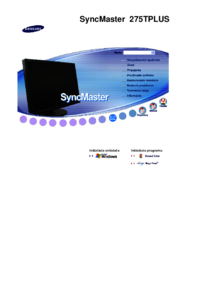















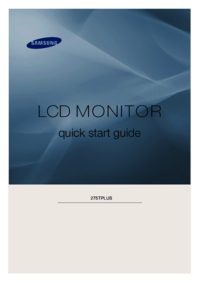




















 (83 pages)
(83 pages) (97 pages)
(97 pages) (180 pages)
(180 pages) (50 pages)
(50 pages)
 (49 pages)
(49 pages) (59 pages)
(59 pages) (75 pages)
(75 pages) (105 pages)
(105 pages)







Comments to this Manuals